如果您发现自己盯着笔记本电脑屏幕,拼命想回忆起密码,那么您并不孤单。忘记笔记本电脑密码可能会令人非常沮丧,尤其是当您的设备上保存有重要文件或工作文档时。 Windows 7 是最常用的操作系统之一,提供了多种重置密码的方法。所以,暂时不要惊慌!在本文中,我们将探讨一些有效的解决方案,帮助您轻松重新访问 Windows 7 笔记本电脑。无论您是精通技术的用户还是新手,我们都能满足您的需求。
在当今的数字时代,密码在保护我们的个人和敏感信息方面发挥着至关重要的作用。在解锁 Windows 7 笔记本电脑时,您可能需要解锁不同的登录模式。但实际上,您可以将它们转换为文本密码解锁模式。
后面我们要介绍的方法基本上都是针对文本密码的重置。
| 登录方式 | 优势 | 硬件要求 |
|---|---|---|
| 文本密码 | 简单而有效的方法来验证用户身份并授予对其设备的访问权限 | 无 |
| PIN密码 | 更快捷、更便捷地访问Windows 7系统,同时保证安全 | 无 |
| 图片密码 | 以独特且直观的方式登录 Windows 7 笔记本电脑/增加个性化并增强安全性 | 无 |
| 指纹密码 | 安全便捷的登录方式,利用用户唯一的指纹进行身份验证 | 兼容的指纹扫描仪或读取器 |
| 面容识别 | 先进和创新的登录方法,使用面部特征进行身份验证/提供额外的安全层 | 网络摄像头或红外摄像头 |
忘记 Windows 密码可能会令人沮丧,因为它可能会导致您无法使用自己的计算机。幸运的是,Windows 有一个内置功能,允许您创建密码重置盘,这在这种情况下可以成为救星。在本文中,我们将指导您完成创建密码重置盘并使用它来重置 Windows 密码的过程。
温馨提示注意:要为您的 Windows 帐户创建密码重置盘,您 必须登录并记住您当前的密码 。密码重置盘只能用于重置您的帐户密码。
如果您忘记密码并且没有事先创建密码重设盘,可以使用第三方通用密码重设盘,例如都叫兽™系统救援软件 ,重置您的密码。
创建 Windows 7 密码重置磁盘
步骤 1:准备一个U盘
要创建密码重置盘,您需要一个至少有 1GB 可用空间的 USB 闪存驱动器。将 USB 闪存驱动器插入计算机的 USB 端口。
步骤 2:打开密码重置磁盘向导
在 Windows 桌面上,按 Windows 键 + R 打开“运行”对话框。输入“control panel”并按 Enter 键打开控制面板。在控制面板中,选择用户帐户选项。
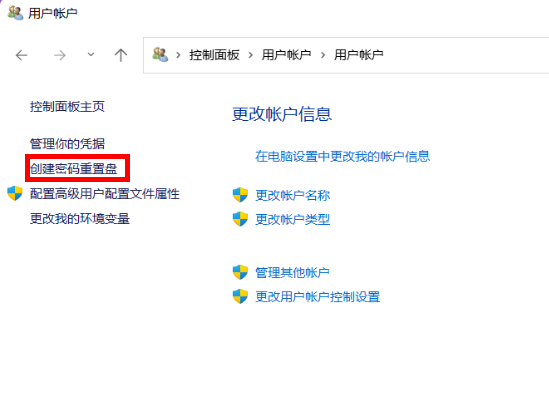
步骤 3:启动密码重置盘创建向导
在“用户帐户”窗口中,单击您的用户帐户名。在左侧,您会看到一个链接,上面写着“创建密码重置盘”。单击此链接启动密码重置磁盘向导。
步骤 4:创建密码重设盘
现在将打开密码重置磁盘向导。它将提示您选择要创建密码重置盘的驱动器。选择您在步骤 1 中插入的 USB 闪存驱动器,然后单击下一步。
步骤 5:输入您当前的密码
现在,系统将提示您输入当前的 Windows 密码。需要执行此步骤来验证您的身份。输入您的密码并单击下一步。
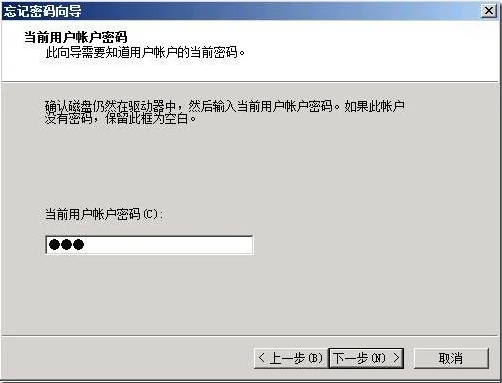
步骤 6:完成密码重置盘创建
现在将开始密码重置磁盘创建过程。可能需要一些时间才能完成。完成后,您将看到一条确认消息。单击“完成”关闭向导。
如何使用创建的密码重置盘重置您的 Windows 密码
要使用创建的密码重置盘重置 Windows 密码:
步骤 1:打开计算机并在登录屏幕上输入错误的密码。
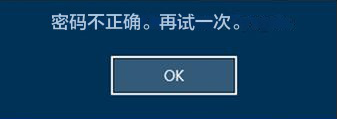
步骤 2:尝试几次失败后,将出现“重置密码”选项。点击它。
步骤 3:按照屏幕上的说明进行操作,并在出现提示时插入您之前创建的密码重设盘。
注意:要重置当前帐户的密码,必须使用 专门为该帐户创建的密码重置盘 。使用为其他帐户创建的密码重置盘将不起作用。
步骤 4:从提供的选项中选择密码重置盘,然后单击“下一步”。
步骤 5:输入您的新密码并确认。如果需要,您还可以设置新密码的提示信息。
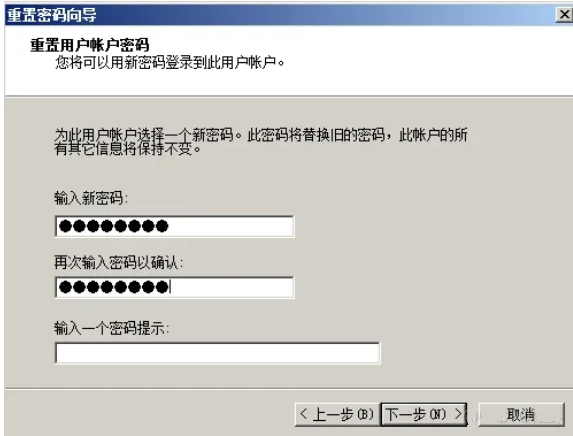
步骤 6:单击“下一步”,然后单击“完成”以完成密码重置过程。
现在您可以使用刚刚设置的新密码登录 Windows 7。
需要注意的是,此方法仅适用于本地帐户,不适用于微软帐户或域帐户。此外,将密码重置盘保存在安全可靠的位置至关重要,因为它可以授予对您帐户的访问权限。定期更新和维护您的密码重置盘将确保其在需要时的有效性。
都叫兽™系统救援软件是一款功能强大且用户友好的Windows密码重置工具,只需几个简单的步骤即可帮助您解锁Windows 7笔记本电脑。无论您忘记了笔记本电脑密码还是因其他原因需要重置密码,都叫兽™系统救援软件都是完美的解决方案。
要使用都叫兽™系统救援软件,请按照以下分步说明进行操作:
第1步:下载并安装都叫兽™系统救援软件
首先从官方网站下载都叫兽™系统救援软件并将其安装在您可以访问的另一台计算机上。您可以根据您计算机的操作系统选择合适的版本。
第 2 步:创建可启动 USB 或 CD/DVD
启动都叫兽™系统救援软件并将USB闪存驱动器或空白CD/DVD插入计算机。选择创建可启动媒体的选项。按照屏幕上的说明完成该过程。

第 3 步:从可启动媒体启动锁定的电脑
将可启动 USB 或 CD/DVD 插入锁定的 Windows 10/11 计算机。重新启动计算机并按相应的键(通常是 F2 或DEL)进入 BIOS 设置(请参阅下表)。把创建的密码重置 USB/CD/DVD 放在第一启动顺序。

第 4 步:选择重置密码功能
从可启动媒体成功启动后,选择 “ PassNow!”。

第 5 步:重置密码
选择您要重置密码的用户帐户。然后,单击“清除密码”按钮。都叫兽™系统救援软件将删除或重置所选用户帐户的密码。

第 6 步:重新启动电脑
重置密码后,从电脑中移除可启动媒体并重新启动。您现在无需密码即可登录 Windows 帐户。
执行这些简单的步骤后,您的 Windows 7 笔记本电脑将在无需密码的情况下重新启动,从而允许您访问您的系统以及所有文件和数据。
请记住在笔记本电脑重新启动之前删除可启动媒体,以防止再次从其启动。还需要注意的是,使用都叫兽™系统救援软件重置密码不会导致任何数据丢失或对您的笔记本电脑造成损害。
凭借其易于使用的界面和可靠的性能,都叫兽™系统救援软件无疑是解锁Windows 7笔记本电脑的最佳密码重置工具之一。
温馨提示请记住在笔记本电脑重新启动之前删除可启动媒体,以防止再次从其启动。
当您忘记密码时,访问 Windows 7 上的安全模式可能是解锁笔记本电脑的有用方法。安全模式是操作系统的一种诊断模式,仅加载必要的驱动程序和服务,使排除故障和修复系统的某些问题变得更加容易。但是,它也可用于重置 Windows 密码。
1. 要在 Windows 7 上访问安全模式,请重新启动笔记本电脑并在 Windows 徽标出现之前连续点击 F8 键。这将打开“高级启动选项”菜单,您可以在其中使用箭头键选择“安全模式”,然后按 Enter 键。
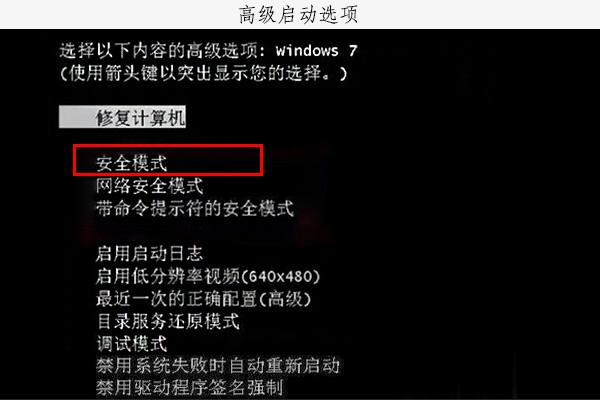
2. 成功启动进入安全模式后,您会注意到登录屏幕看起来略有不同。它不会显示用户帐户,而只会显示“管理员”帐户。默认情况下,此帐户通常在 Windows 7 上禁用,但在安全模式下,大多数情况下会启用。
3. 要重置密码,请登录“管理员”帐户并导航至控制面板。从那里,您可以访问“用户帐户”部分并重置所需用户帐户的密码。需要注意的是,此方法仅在您之前启用了内置“管理员”帐户并且能够记住其密码的情况下才有效。
使用安全模式解锁 Windows 7 笔记本电脑为那些发现自己无法使用自己的设备的用户提供了一种简单且易于访问的解决方案。然而,重要的是要记住创建一个安全性强且难忘的密码,以避免将来出现类似情况。
温馨提示在 Windows 7 上访问安全模式重置密码时,请确保事先启用内置的“管理员”帐户,并为其创建一个强健且易于记忆的密码。
如果我们已尝试这些故障排除步骤但仍然无法重置密码,则可能值得探索替代方法或寻求专业帮助。有许多在线论坛和社区,专家和经验丰富的用户可以在其中提供密码相关问题的指导和解决方案。
在某些情况下,密码重置尝试失败可能表明 Windows 7 操作系统存在更严重的问题。在这种情况下,可能需要执行系统还原或完全重新安装 Windows 7。在继续执行这些选项之前,请记住备份所有重要文件或数据,以避免数据丢失,这一点至关重要。
在对失败的密码重置尝试进行故障排除时,保持耐心和坚持至关重要。一路上遇到障碍并不罕见,但只要有决心和正确的资源,我们最终可以重新使用我们的 Windows 7 笔记本电脑。
温馨提示确保定期备份重要文件和数据
用户在 Windows 7 上尝试重置忘记的笔记本电脑密码时可能遇到的一个常见问题是密码重置工具的兼容性问题。这些工具旨在帮助用户重新获得对其锁定帐户的访问权限,但有时由于操作系统的兼容性问题,它们可能无法按预期工作。
例如,某些密码重置工具可能是专门为Windows XP或Windows 8设计的,它们可能与Windows 7不完全兼容。当这些工具在Windows 7系统上使用时,它们可能无法有效地重置密码或可能导致进一步的并发症。
兼容性问题的另一个例子可能是由于密码重置工具和 Windows 7 操作系统的版本不匹配而引起的。如果用户尝试在 Windows 7 笔记本电脑上使用过时或不兼容版本的密码重置工具,该工具可能无法正常运行并导致密码重置尝试失败。
为了避免此类兼容性问题,用户必须确保他们使用的是专为 Windows 7 设计的密码重置工具。此外,他们应始终检查该工具的更新或较新版本,以保证与最新更新的兼容性以及操作系统的补丁。
温馨提示始终使用专为 Windows 7 设计的密码重置工具并保持更新,以确保与最新操作系统更新的兼容性。
如果您发现自己忘记了 Windows 7 笔记本电脑密码,请不要惊慌。您可以尝试使用多种方法来重新获得对设备的访问权限。从使用密码重置盘到将笔记本电脑恢复到出厂设置,每种专业水平都有适合的解决方案。请记住在将来创建一个安全且难忘的密码,或者考虑使用密码管理器来跟踪您的登录信息。只要有一点耐心并进行一些故障排除,您很快就会重新控制您的笔记本电脑,而不会出现任何与密码相关的问题。





 粤公网安备 44070302000281号
粤公网安备 44070302000281号
